ImageDraw模块提供了图像对象的简单2D绘制。用户可以使用这个模块创建新的图像,注释或润饰已存在图像,为web应用实时产生各种图形。
PIL中一个更高级绘图库见The aggdraw Module
一、ImageDraw模块的概念
1、 Coordinates
绘图接口使用和PIL一样的坐标系统,即(0,0)为左上角。
2、 Colours
为了指定颜色,用户可以使用数字或者元组,对应用户使用函数Image.new或者Image.putpixel。对于模式为“1”,“L”和“I”的图像,使用整数。对于“RGB”图像,使用整数组成的3元组。对于“F”图像,使用整数或者浮点数。
对于调色板图像(模式为“P”),使用整数作为颜色索引。在1.1.4及其以后,用户也可以使用RGB 3元组或者颜色名称。绘制层将自动分配颜色索引,只要用户不绘制多于256种颜色。
3、 Colours Names
在PIL 1.1.4及其以后的版本,用户绘制“RGB”图像时,可以使用字符串常量。PIL支持如下字符串格式:
A、 十六进制颜色说明符,定义为“#rgb”或者“#rrggbb”。例如,“#ff0000”表示纯红色。
B、 RGB函数,定义为“rgb(red, green, blue)”,变量red、green、blue的取值为[0,255]之间的整数。另外,颜色值也可以为[0%,100%]之间的三个百分比。例如,“rgb(255, 0, 0)”和“rgb(100%, 0%, 0%)”都表示纯红色。
C、 HSL(Hue-Saturation-Lightness)函数,定义为“hsl(hue,saturation%, lightness%)”,变量hue为[0,360]一个角度表示颜色(red=0, green=120, blue=240),变量saturation为[0%,100%]之间的一个值(gray=0%,full color=100%),变量lightness为[0%,100%]之间的一个值(black=0%, normal=50%, white=100%)。例如,“hsl(0,100%, 50%)”为纯红色。
D、 通用HTML颜色名称,ImageDraw模块提供了140个标准颜色名称,Xwindow系统和大多数web浏览器都支持这些颜色。颜色名称对大小写不敏感。例如,“red”和“Red”都表示纯红色。
4、 Fonts
PIL可以使用bitmap字体或者OpenType/TrueType字体。
Bitmap字体被存储在PIL自己的格式中,它一般包括两个文件,一个叫.pil,它包含字体的矩阵,另一个通常叫做.pbm,它包含栅格数据。
在ImageFont模块中,使用函数load()加载一个bitmap字体。
在ImageFont模块中,使用函数truetype()加载一个OpenType/TrueType字体。注意:这个函数依赖于第三方库,而且并不是在所有的PIL版本中都有效。
(IronPIL)加载内置的字体,使用ImageFont模块的Font()结构函数即可。
二、ImageDraw模块的函数
1、 Draw
定义:Draw(image) ⇒ Draw instance
含义:创建一个可以在给定图像上绘图的对象。
(IronPIL)用户可以使用ImageWin模块的HWND或者HDC对象来代替图像。这个允许用户直接在屏幕上绘图。
注意:图像内容将会被修改。
例子:
>>> fromPIL import Image, ImageDraw
>>> im01 =Image.open("D:\\Code\\Python\\test\\img\\test01.jpg")
>>> draw =ImageDraw.Draw(im01)
>>> draw.line((0,0) +im01.size, fill=128)
>>> draw.line((0,im01.size[1], im.size[0], 0), fill = 128)
>>> im01.show()
>>> del draw
在图像01上绘制了两条灰色的对角线,如下图:

三、ImageDraw模块的方法
1、 Arc
定义:draw.arc(xy, start, end, options)
含义:在给定的区域内,在开始和结束角度之间绘制一条弧(圆的一部分)。
变量options中fill设置弧的颜色。
例子:
>>> from PIL import Image,ImageDraw
>>>im01 = Image.open("D:\\Code\\Python\\test\\img\\test01.jpg")
>>> draw =ImageDraw.Draw(im01)
>>> draw.arc((0,0,200,200),0, 90, fill = (255,0,0))
>>>draw.arc((300,300,500,500), 0, -90, fill = (0,255,0))
>>> draw.arc((200,200,300,300),-90, 0, fill = (0,0,255))
>>> im01.show()
>>> del draw
注意:变量xy是需要设置一个区域,此处使用4元组,包含了区域的左上角和右下角两个点的坐标。此PIL版本中,变量options不能使用outline,会报错:“TypeError: arc() got an unexpected keyword argument 'outline'”;所以此处应该使用fill。
在图像01上(0,0,200,200)区域使用红色绘制了90度的弧,(300,300,500,500)区域使用绿色绘制了270度的弧,(200,200,300,300)区域使用蓝色绘制了90度的弧。这些弧都是按照顺时针方向绘制的。变量start/end的0度为水平向右,沿着顺时针方向依次增加。绘制后的图像01如下图:

2、 Bitmap
定义:draw.bitmap(xy, bitmap, options)
含义:在给定的区域里绘制变量bitmap所对应的位图,非零部分使用变量options中fill的值来填充。变量bitmap位图应该是一个有效的透明模板(模式为“1”)或者蒙版(模式为“L”或者“RGBA”)。
这个方法与Image.paste(xy, color, bitmap)有相同的功能。
例子:
>>> from PIL import Image,ImageDraw
>>> im01 =Image.open("D:\\Code\\Python\\test\\img\\test01.jpg")
>>> im02 =Image.open("D:\\Code\\Python\\test\\img\\test02.jpg")
>>> im =im02.resize(300,200)>>> im.size
(300, 200)
>>> r,g,b =im.split()
>>> draw =ImageDraw.Draw(im01)
>>>draw.bitmap((0,0), r, fill = (255,0,0))
>>>draw.bitmap((300,200), g, fill = (0,255,0))
>>>draw.bitmap((600,400), b, fill = (0,0,255))
>>> im01.show()
变量xy是变量bitmap对应位图起始的坐标值,而不是一个区域。
图像im01如下:

3、 Chord
定义:draw.chord(xy,start, end, options)
含义:和方法arc()一样,但是使用直线连接起始点。
变量options的outline给定弦轮廓的颜色。Fill给定弦内部的颜色。
例子:
>>>from PIL import Image, ImageDraw
>>> im01 =Image.open("D:\\Code\\Python\\test\\img\\test01.jpg")
>>> draw =ImageDraw.Draw(im01)
>>> draw.chord((0,0,200,200),0, 90, fill = (255,0,0))
>>> draw.chord((300,300,500,500), 0, -90, fill = (0,255,0))
>>> draw.chord((200,200,300,300), -90, 0, fill = (0,0,255))
>>> im01.show()
图像im01如下:

4、 Ellipse
定义:draw.ellipse(xy,options)
含义:在给定的区域绘制一个椭圆形。
变量options的outline给定椭圆形轮廓的颜色。Fill给定椭圆形内部的颜色。
例子:
>>>from PIL import Image, ImageDraw
>>> im01 =Image.open("D:\\Code\\Python\\test\\img\\test01.jpg")
>>> draw =ImageDraw.Draw(im01)
>>> draw.ellipse((0,0, 200, 200), fill = (255, 0, 0))
>>> draw.ellipse((200,200,400,300),fill = (0, 255, 0))
>>>draw.ellipse((400,400,800,600), fill = (0, 0, 255))
>>> im01.show()
图像im01如下:
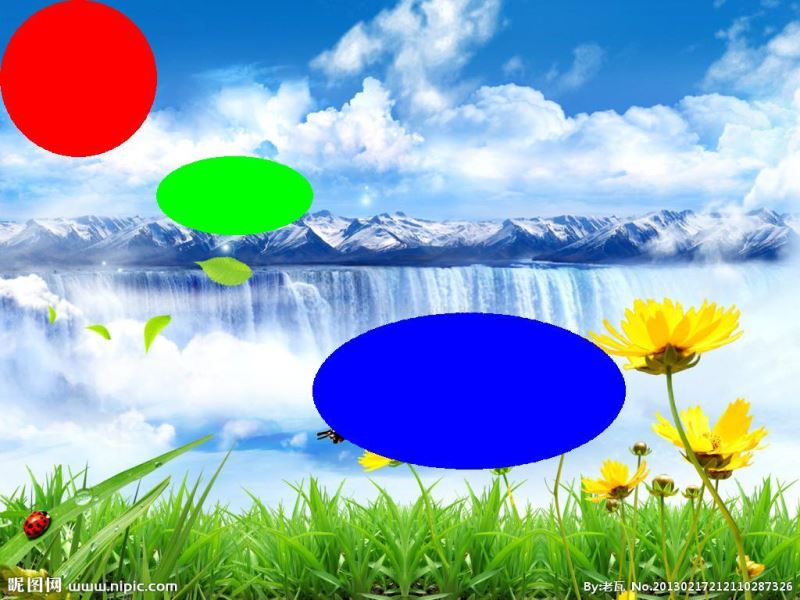
5、 Line
定义:draw.line(xy,options)
含义:在变量xy列表所表示的坐标之间画线。
坐标列表可以是任何包含2元组[(x,y),…]或者数字[x,y,…]的序列对象。它至少包括两个坐标。
变量options的fill给定线的颜色。
(New in 1.1.5)变量options的width给定线的宽度。注意线连接不是很好,所以多段线段连接不好看。
例子:
>>>from PIL import Image, ImageDraw
>>>im01 = Image.open("D:\\Code\\Python\\test\\img\\test01.jpg")
>>>draw = ImageDraw.Draw(im01)
>>>draw.line([(0,0),(100,300),(200,500)], fill = (255,0,0), width = 5)
>>>draw.line([50,10,100,200,400,300], fill = (0,255,0), width = 10)
>>>im01.show()
图像im01如下:

6、 Pieslice
定义:draw.pieslice(xy,start, end, options)
含义:和方法arc()一样,但是在指定区域内结束点和中心点之间绘制直线。
变量options的fill给定pieslice内部的颜色。
例子:
>>>from PIL import Image, ImageDraw
>>>im01 = Image.open("D:\\Code\\Python\\test\\img\\test01.jpg")
>>>draw = ImageDraw.Draw(im01)
>>>draw.pieslice((0,0,100,200), 0, 90, fill = (255,0,0))
>>>draw.pieslice((100,200,300,400), 0, -90, fill = (0,255,0))
>>> im01.show()
图像im01如下:

7、 Point
定义:draw.point(xy,options)
含义:在给定的坐标点上画一些点。
坐标列表是包含2元组[(x,y),…]或者数字[x,y,…]的任何序列对象。
变量options的fill给定点的颜色。
例子:
>>>from PIL import Image, ImageDraw
>>>im01 = Image.open("D:\\Code\\Python\\test\\img\\test01.jpg")
>>>draw = ImageDraw.Draw(im01)
>>> draw.point([(0,0),(100,150), (110, 50)], fill = (255, 0, 0))
>>> draw.point([0,10,100,110, 210, 150], fill = (0, 255, 0))
>>>im01.show()
图像im01上在对应的坐标点上会有红色/绿色的点,每个点只占一个像素点。图像如下:

8、 Polygon
定义:draw.polygon(xy,options)
含义:绘制一个多边形。
多边形轮廓由给定坐标之间的直线组成,在最后一个坐标和第一个坐标间增加了一条直线,形成多边形。
坐标列表是包含2元组[(x,y),…]或者数字[x,y,…]的任何序列对象。它最少包括3个坐标值。
变量options的fill给定多边形内部的颜色。
例子:
>>>from PIL import Image, ImageDraw
>>>im01 = Image.open("D:\\Code\\Python\\test\\img\\test01.jpg")
>>>draw = ImageDraw.Draw(im01)
>>> draw.polygon([(0,0),(100,150), (210, 350)], fill = (255, 0, 0))
>>> draw.polygon([300,300,100,400, 400, 400], fill = (0, 255, 0))
>>>im01.show()
图像01如下:
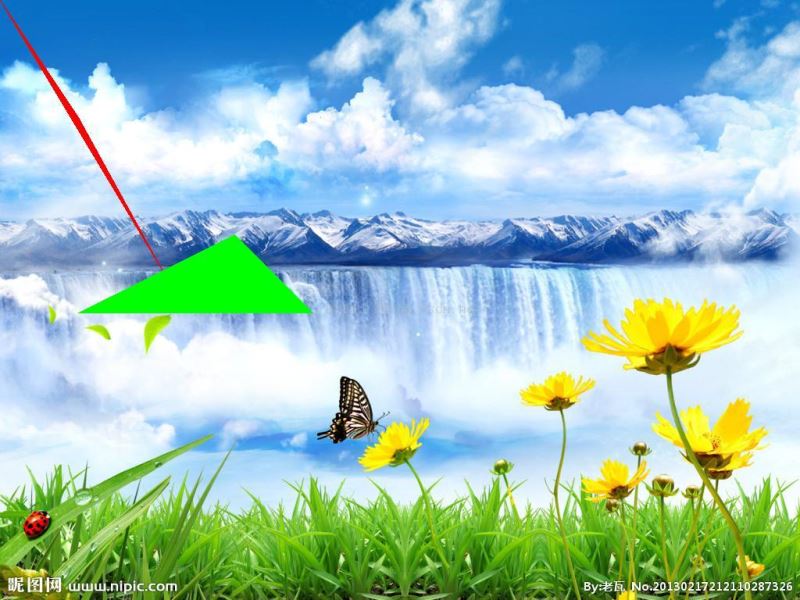
9、 Rectangle
定义:draw.rectangle(box,options)
含义:绘制一个长边形。
变量box是包含2元组[(x,y),…]或者数字[x,y,…]的任何序列对象。它应该包括2个坐标值。
注意:当长方形没有没有被填充时,第二个坐标对定义了一个长方形外面的点。
变量options的fill给定长边形内部的颜色。
例子:
>>>from PIL import Image, ImageDraw
>>>im01 = Image.open("D:\\Code\\Python\\test\\img\\test01.jpg")
>>>draw = ImageDraw.Draw(im01)
>>>draw.rectangle((0,0,100,200), fill = (255,0,0))
>>> draw.rectangle([100,200,300,500],fill = (0,255,0))
>>>draw.rectangle([(300,500),(600,700)], fill = (0,0,255))
>>>im01.show()
图像01如下:

10、Text
定义:draw.text(position,string, options)
含义:在给定的位置绘制一个字符创。变量position给出了文本的左上角的位置。
变量option的font用于指定所用字体。它应该是类ImangFont的一个实例,使用ImageFont模块的load()方法从文件中加载的。
变量options的fill给定文本的颜色。
例子:
>>>from PIL import Image, ImageDraw
>>>im01 = Image.open("D:\\Code\\Python\\test\\img\\test01.jpg")
>>>draw = ImageDraw.Draw(im01)
>>> draw.text((0,0),"Hello", fill = (255,0,0))
>>>im01.show()
在图像01的(0,0)位置绘制出字符串“Hello”。
11、 Textsize
定义:draw.textsize(string,options)⇒ (width, height)
含义:返回给定字符串的大小,以像素为单位。
变量option的font用于指定所用字体。它应该是类ImangFont的一个实例,使用ImageFont模块的load()方法从文件中加载的。
例子:
>>>from PIL import Image, ImageDraw
>>>im01 = Image.open("D:\\Code\\Python\\test\\img\\test01.jpg")
>>>draw = ImageDraw.Draw(im01)
>>>draw.textsize("Hello")
(30, 11)
>>>draw.textsize("Hello, the world")
(96, 11)
>>>im01.show()
四、ImageDraw模块的option变量
Option变量有三个属性,分别为outline,fill和font。Outline和fill都可为整数或者元组;font为ImageFont类的实例。
这几个属性在前面方法介绍中都有用到,这里不作解释。
五、ImageDraw模块的兼容性
类Draw包括的一个构造函数和一些方法提供向后兼容。为了使这些函数正常工作,用户应该使用options,或者使用这些方法。但不能混合旧的和新的调用习惯。
(IronPIL)IronPIL不支持这些有兼容性的方法。
1、 ImageDraw
定义:ImageDraw(image)⇒ Draw instance
含义:(不赞成)生成Draw的实例。新代码中不要用这个函数。
2、 Setink
定义:draw.setink(ink)
含义:(不赞成)为后续绘制和fill属性设置颜色。
3、 Setfill
定义:draw.setfill(mode)
含义:(不赞成)设置fill属性。
如果变量mode为0,后续绘制的形状(像多边形和长方形)都是轮廓。如果mode为1,则它们会被填充。
4、 Setfill
定义:draw.setfont(font)
含义:(不赞成)为text()方法设置默认的字体。
变量font是ImageFont类的实例,使用ImageFont模块的load()方法从文件中加载的。
五、ImageDraw示例
首先创建一个图片或者打开一个图片
blank = Image.new("RGB",[1024,768],"white")
创建一个可用来Image操作的对象(必须)
drawObj = ImageDraw.Draw(blank)
直线
# 创建一个正方形。 [x1,x2,y1,y2]或者[(x1,x2),(y1,y2)] fill代表的为颜色
drawObj.line([100,100,100,600],fill='red')
drawObj.line([100,100,600,100],fill='red')
drawObj.line([600,100,600,600],'black')
drawObj.line([100,600,600,600],'red')
# blank.save('white.jpg','jpeg')
弧线
# 弧形 [x1,x2,y1,y2] 弧度 颜色
drawObj.arc([100,100,600,600],0,360,fill='black')
drawObj.arc([200,100,500,600],0,360,fill='red')
blank.save('black.jpg','jpeg')
圆
# 画圆 [x1,x2,y1,y2] outline边框颜色 fill填充颜色
drawObj.ellipse([100,100,600,600],outline='black',fill='white')
blank.save('black.jpg','jpeg')
半圆
# 画半圆 [x1,x2,y1,y2] 弧度 outline弦线颜色 fill填充颜色
drawObj.chord([100,100,600,600],0,360,outline=125)
drawObj.chord([100,100,600,600],0,90,outline=158)
drawObj.chord([100,100,600,600],90,180,outline=99,fill='red')
blank.save('black.jpg','jpeg')
扇形
# 扇形 [x1,x2,y1,y2] 弧度 outline弦线颜色 fill填充颜色
drawObj.pieslice([100,100,600,600],180,210,outline=255)
drawObj.pieslice([100,100,600,600],30,80,fill=255)
blank.save('black.jpg','jpeg')
多边形
# 多边形
drawObj.polygon([10,23,45,6,77,87],outline='red')
drawObj.polygon([10,20,30,40,50,90,70,80,90,100],fill='red')
blank.save('black.jpg','jpeg')
矩形
# 矩形
drawObj.rectangle((200,200,500,500),outline = "red")
drawObj.rectangle((250,300,450,400),fill = 128)
blank.save('black.jpg','jpeg')